Túto funkciu v súčasnosti nepodporujeme v službe Microsoft SwiftKey pre Android.
1 – Čo je funkcia Fotoaparát?
Fotoaparát predstavuje jednoduchý spôsob pridávania obrázkov GIF a fotografií do správ bez toho, aby ste museli opustiť klávesnicu Microsoft SwiftKey Keyboard.
Samotný fotoaparát vám umožňuje:
-
Zaznamenajte GIF dlhým stlačením tlačidla uzávierky
A
-
Nasnímanie fotografie rýchlym ťuknutím na uzávierku
Potom môžete do snímok pridať text alebo zmeniť rýchlosť, ak ste nahrali obrázok GIF.
Ťuknutím na ikonu Fotoaparát na paneli s nástrojmi získate rýchly prístup k záberu z fotoaparátu, ako aj k iným umiestneniam, ktoré obsahujú vaše médiá (napríklad WhatsApp).
2 - Ako spustiť fotoaparát
Stačí ťuknúť na ikonu Fotoaparát na paneli s nástrojmi a spustiť funkciu.
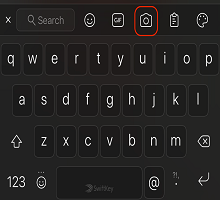
Vytvorenie obrázka GIF
1. Ťuknite na ikonu Fotoaparát.
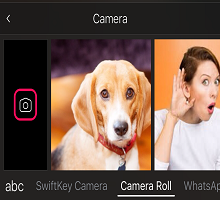
2. Podržte stlačené tlačidlo uzávierky a začnite nahrávať obrázok GIF. Uvoľnite po dokončení.
3. Ak chcete pridať text, ťuknite na zástupný objekt a pridajte niekoľko slov, vyberte štýl písma a zmeňte farbu. Rýchlosť môžete zmeniť aj vhodnou úpravou jazdca.
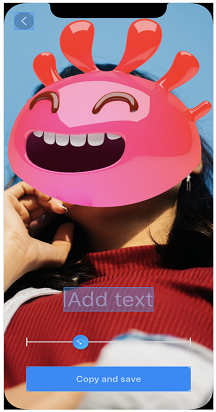
4. Po dokončení ťuknite na položku Uložiť.
5. Váš obrázok GIF sa automaticky skopíruje do Schránky. Prilepte ju a pridajte ju do správy.
Ako nasnímať fotografiu
1. Ťuknite na ikonu Fotoaparát.
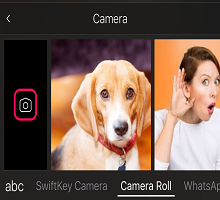
2. Rýchlo ťuknite na tlačidlo uzávierky a nasnímajte fotografiu.
3. Ťuknutím na zástupný objekt pridajte ľubovoľný text. Môžete tiež vybrať štýl a farbu písma.
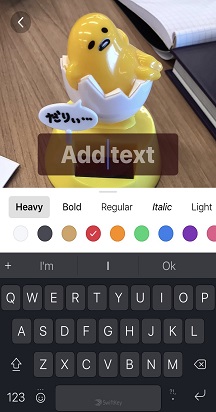
4. Po dokončení ťuknite na položku Uložiť.
5. Vaša fotografia sa automaticky skopíruje do Schránky. Prilepte ju a pridajte ju do správy.
Poznámka: Všetky obrázky GIF a fotografie vytvorené pomocou fotoaparátu môžete odstrániť. Stačí dlho stlačiť a ťuknúť na výzvu Odstrániť.
Vkladanie fotografií
Funkcia Fotoaparát tiež šikovne funguje ako odkaz na všetky fotografie uložené vo vašom zariadení.
1. Namiesto ťuknutia na ikonu Fotoaparát môžete pomocou posúvača prechádzať rôznymi miestami, kde sa nachádzajú vaše fotografie.
2. Po nájdení požadovanej položky ju dlhým stlačením skopírujte do Schránky.
3. Prilepením ju pridajte do správy.










